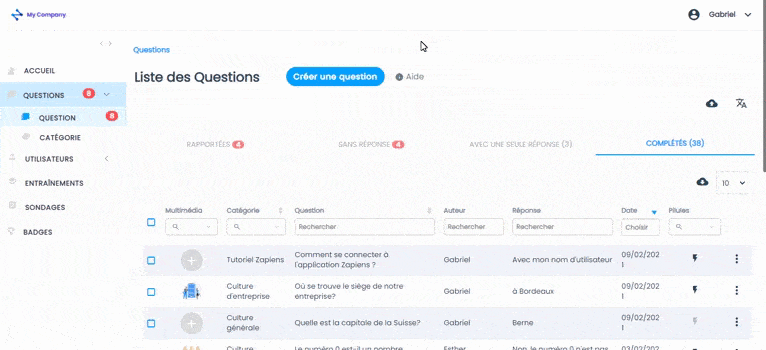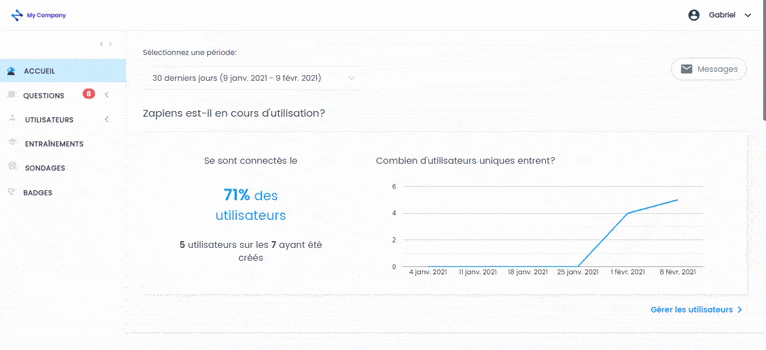Modifier, traduire ou supprimer une question
Modifié le : Ven, 12 Mars, 2021 à 2:50 H
Accédez à l'une des listes de questions disponibles dans la Zone d’administration : « Rapportées », « Sans réponse », « Avec une seule réponse » et « Complètes », et recherchez la question.
Modifier une question
Édition simple et directe :
Vous pourrez modifier la question et les réponses :
Passez votre souris sur la question
Une liste déroulante apparaîtra avec les options suivantes : « Modifier question » et « Modifier réponses »
Après avoir effectué vos modifications, cliquez sur le bouton « Enregistrer »
Vous pourrez éditer les fichiers médias en cliquant sur le cercle dans la colonne des médias :
Dans la fenêtre flash, cliquez sur « Éditer le fichier multimédia »
Naviguez et sélectionnez les fichiers sur votre PC et cliquez sur « Ouvrir »
Cliquez sur le bouton « Enregistrer » dans la fenêtre flash
Cliquez sur le bouton « Fermer » pour quitter l'édition du fichier multimédia
Vous pourrez modifier les pilules de formation :
Cliquez sur le bouton « » pour modifier le fichier média, le contenu et la traduction de la pilule de formation.
» pour modifier le fichier média, le contenu et la traduction de la pilule de formation.
Après avoir effectué les modifications nécessaires, cliquez sur le bouton « Enregistrer »

Édition plus avancée :
Cliquez sur le bouton « Options avancées » ou cliquez sur les « Trois points verticaux », puis sur « Modifier » pour accéder à toutes les sections d'une question :
État
Catégorie
Question
Multimédia
Réponses
Pilules de formation
Après avoir effectué les modifications nécessaires, cliquez sur le bouton « Enregistrer »
Traduire une question
Vous pourrez traduire les questions en cours de création ou de modification :
Cliquez sur le bouton « Enregistrer et traduire » ou dans la section « Ajouter une traduction » située en haut à droite
Sélectionnez la langue de la traduction
Écrivez la traduction de la Question
Ajoutez à nouveau le fichier média si nécessaire
Écrivez la traduction des Réponses
Sur le côté droit, vous avez un aperçu de la façon dont il apparaîtra dans l’App
Cliquez sur le bouton « Enregistrer » et une nouvelle section apparaîtra avec le nom de la langue sélectionnée. À partir de là, vous pourrez modifier ou supprimer la traduction
Cliquez sur n'importe quelle section dans le menu latéral gauche ou via le chemin Questions > Nouvelle question ou Modifier la question en haut à gauche pour quitter le processus de traduction

Supprimer une question
Cliquez sur le bouton « Trois points verticaux » et puis sur « Supprimer »
Dans la fenêtre flash, cliquez sur le bouton « Supprimer » ou sur le bouton « Fermer » pour quitter le processus de suppression
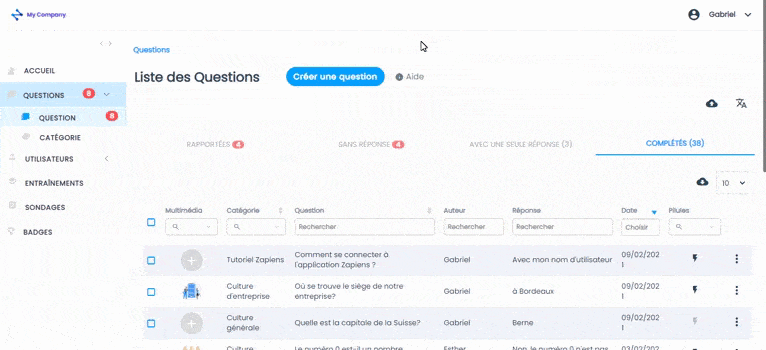
Que signifie l'option « Questions rejetées » ?
Grâce à cette option, vous pourrez accéder à la liste des personnes qui ont jeté cette question au cours du processus « Mémoriser » de l’App. C'est-à-dire qu'ils ont supprimé cette question de la carte « Mémoriser ».
Allez dans la section « Questions » dans le menu de gauche et cliquez sur la section « Question » pour accéder à la liste des questions
Trouvez la question que vous voulez vérifier
Cliquez sur le bouton « Trois points verticaux » et ensuite sur « Questions rejetées » pour accéder à la liste
Sélectionnez les personnes et cliquez sur le bouton « Supprimer », de sorte que la question apparaîtra à nouveau dans la fiche « Mémoriser » de ces utilisateurs
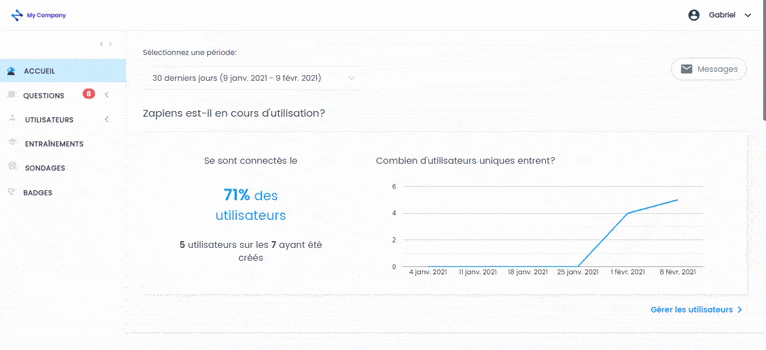
Note : n'oubliez pas que si vous exportez une liste de questions, vous modifiez les questions et vous importez à nouveau la liste, vous dupliquerez les questions. Les questions ne sont pas éditées ou mises à jour avec les listes en Excel.
Cette réponse a-t-elle été utile ?
Oui
Non
Envoyer vos commentaires Désolés de n'avoir pu vous être utile. Aidez-nous à améliorer cet article en nous faisant part de vos commentaires.
 check ticket status
check ticket status